Tuki - Vilkas Now
- Now »
- markkinointi »
- Google Tag Manager verkkokauppaan
Etsitkö Vilkas Suite tukea?
Vilkas Suite tukeenGoogle Tag Manager verkkokauppaan
- Verkkokauppa,
- Data Layer,
- Google Tag Manager
- ja yleensä myös jokin palvelu mihin esimerkiksi seurantatietoa halutaan siirtää.
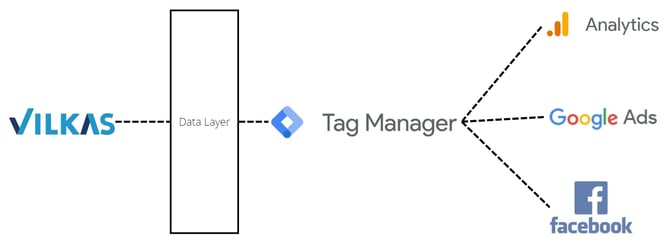 Vilkas verkkokaupasta saa kerättyä eventeillä tietoa tapahtumista: https://developer.epages.com/apps/events.html
Vilkas verkkokaupasta saa kerättyä eventeillä tietoa tapahtumista: https://developer.epages.com/apps/events.html https://support.google.com/tagmanager/answer/7683362#data_layer
Käyttääksesi Google Tag Manageria, kirjaudu ensin Google Tag Manageriin Google-tilillä.
Seuraavat vaiheet riippuvat siitä, miten olet aiemmin käyttänyt Google Tag Manageria:
-
Kun kirjaudut palveluun ensimmäisen kerran, sinun tulee tehdä uusi tili ja säiliö. Voit vapaasti tehdä tilin ja voit käyttää sitä myös muissa käyttötapauksissa kuin verkkokaupassasi. Helpompaa hallintaa varten suosittelemme, että teet oman säiliön verkkokauppaasi varten. Nimeä se verkkokauppasi mukaan ja valitse sisällön tyypiksi Verkkosivut.
-
Jos sinulla on jo olemassa tili, sinun tarvitsee vain lisätä säiliö. Helpompaa hallintaa varten suosittelemme, että teet oman säiliön verkkokauppaasi varten. Nimeä se verkkokauppasi mukaan ja valitse sisällön tyypiksi Verkkosivut.
Kun olet määritellyt tilisi ja säiliön asetukset loppuun, sinut ohjataan sivulle, jossa näkyy kaksi koodinpätkää. Voit käyttää näitä koodinpätkiä suoraan ja näin lisätä Google Tag Managerin kauppaasi.
Google Tag Managerin yhdistäminen kauppaasi
Ottaaksesi Google Tag Managerin käyttöön kaupassasi, sinun tarvitsee lisätä yllämainitut koodinpätkät, jotka näytettiin, kun lisäsit tilin ja säiliön.
Jos sinulla ei ole tarvittavia koodinpätkiä tallessa, seuraa alla olevan Hanki koodinpätkät Google Tag Manageria varten -kohdan ohjeita.
1. Avaa Markkinointi kauppasi hallinnan päävalikosta.
2. Valitse Google.
3. Valitse Google Tag Manager -välilehti.
4. Lisää kenttään Google Tag Managerin <head> koodi, joka opastetaan lisäämään head-tagiin.
5. Lisää kenttään Google Tag Managerin <body> koodi, joka opastetaan lisäämään body-tagiin.
6. Tallenna muutokset.
Jos haluat, voit nyt aktivoida Google Tag Managerin alla olevan Google Tag Managerin aktivointi -kohdan mukaisesti.
Google Tag Managerin tagien hallinta
Kun olet ottanut Google Tag Managerin käyttöön kaupassasi, voit luoda haluamiasi tageja. Voit itse päättää mitä seurantakoodeja luot Google Tag Managerilla.
Kauppasi kävijät voivat päättää hyväksyvätkö he vain välttämättömät keksit. Tällöin Google Tag Managerin tagit eivät välttämättä toimi, jos niissä käynnistetään skriptejä tai lisätään evästeitä.
Google Tag Managerin aktivointi
Oletuksena Google Tag Manager on pois päältä kaupassasi, eli Google Tag Managerissa lisätyt seurantakoodit eivät vielä ole toiminnassa. Kun olet määritellyt tagit ja haluat käyttää niitä, aktivoit Google Tag Managerin seuraavasti:
1. Avaa Asetukset kauppasi hallinnan päävalikosta.
2. Valitse Markkinointi.
3. Valitse Google ja sen omalta välilehdeltä Google Tag Manager.
4. Valitse asetuksessa Google Tag Manager -tila valinta Päälle.
5. Tallenna.
Google Tag Manager on nyt aktivoitu.
Vinkki! Jos huomaat, että kauppasi ei toimi normaalisti sen jälkeen kun olet tehnyt muutoksia Google Tag Managerissa, voit ottaa Google Tag Managerin pois käytöstä. Tällä tavalla saat testattua, onko tekemäsi muutokset syynä toimimattomuuteen. Tällaisessa tapauksessa suosittelemme, että muutat tai peruutat muutoksesi ennen kuin asetat Google Tag Managerin taas aktiiviseksi kaupassasi.
Hanki koodinpätkät Google Tag Manageria varten
Koodinpätkät Google Tag Manageria varten näkyvät, kun teet tilin ja säiliön. Saat ne haettua myös seuraavasti:
1. Kirjaudu Google Tag Manageriin.
2. Valitse kauppasi tili ja säiliö.
3. Valitse Järjestelmänvalvoja.
4. Valitse Asenna Google Tag Manager.
5. Tällä sivulla näet kaksi koodinpätkää. Niiden avulla saat otettua Google Tag Managerin käyttöön kaupassasi ylläolevien ohjeiden mukaan.
Google Analytics versio 4
Google Tag Managerin kautta on mahdollista ottaa käyttöön myös Google Analytics versio 4. Kun haluat ottaa Google Analytics version 4 käyttöön, kannattaa huomioida seuraavia asioita.- Et voi suoraan muuttaa vanhaa Universal Analytics tiliä Google Analytics versioksi 4, vaan sinun tulee perustaa uusi tili/näkymä Google Analyticsiin ja aloittaa tiedon kerääminen siihen.
- Vilkas Now verkkokaupassa on mahdollista käyttää vanhaa Google Universal Analytics seurantaa kohdasta Markkinointi > Google Analytics ja sen rinnalle ottaa Google Tag Managerin kautta GA4 seuranta käyttöön. Näin saat kätevästi kerättyä rinnalla tietoa vanhempaan UA tiliin ja samalla alkaa kerryttämään tietoja uuteen GA4 tiliin.
Huomioithan myös, että Vilkkaan verkkokauppatuki ei opasta Google Tag Manager palvelun käytössä. Sen toimintaan löydät opastusta täältä Googlen ohjeista.
Jos haluat kokeilla ottaa GA4 seurantaa itse käyttöön, niin siihen löytyy lisää tietoa ohjeesta Google Analytics seuranta Google Tag Managerin kautta.
Jos haluat mieluummin ostaa tämän palveluna, niin löydät siitä lisää tietoa täältä.
Facebook-pikselin asentaminen verkkokauppaan GTM avulla
Google Tag Managerin avulla asennat Vilkas Now verkkokauppaasi monipuolisesti seurantakoodeja. Nämä voivat olla mainospikseleitä, kuten Facebook-pikseli tai Instagramin seurantapikseli.
Olemme koonneet ohjeet Facebook-pikselin asentamista varten. Sama ohje toimii minkä tahansa kolmannen osapuolen seurantakoodin asentamiseksi